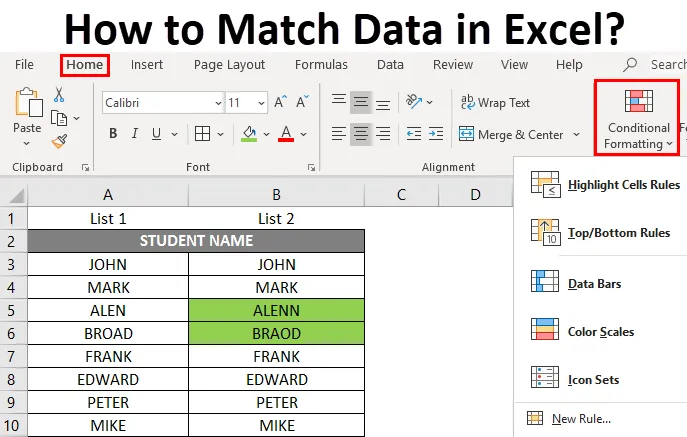
Cum se potrivesc datele în Excel (cuprins)
- Introducere pentru potrivirea datelor în Excel
- Exemple despre cum se potrivesc datele în Excel
Introducere pentru potrivirea datelor în Excel
Microsoft Excel oferă o serie de opțiuni pentru a potrivi și compara date, dar, de obicei, comparăm o singură coloană în majoritatea scenariilor. Comparând datele pentru una sau mai multe sau mai multe coloane, există diferite opțiuni disponibile pe baza structurii de date. Este o sarcină cea mai frecventă folosită în analiza comparativă a datelor, care se realizează fie pe rândul tabular, fie pe datele de coloană.
Definiția datelor de potrivire în Excel
Este un proces pentru a afla sau identifica o diferență între seturi de date de două sau mai multe coloane sau rânduri dintr-un tabel. Poate fi făcută prin diferite proceduri, în care depinde de tipul de structuri de seturi de date.
În Excel, avem o procedură sau un instrument în care putem urmări diferențele dintre celulele unui rând și le evidenția, indiferent de numărul de seturi de date de rând sau coloană și dimensiunea foii de lucru.
Exemple despre cum se potrivesc datele în Excel
Haideți să aflăm diversele opțiuni disponibile pentru a compara seturile de date între două rânduri sau coloane în excel și pentru a observa o diferență între ele.
Puteți descărca aici Modul de potrivire Excel Data Data - Cum se potrivesc șablonul Data DataExemplul # 1
Cum se compară sau se potrivesc datele din aceeași rând
În exemplul menționat mai jos, am două coloane, adică Lista 1 și 2 unde conține lista de nume ale studentului, acum trebuie să compar și să potrivesc un set de date din aceste două coloane rând cu rând.
Pentru a verifica dacă numele din lista 1 este similar cu cel al listei 2 sau nu. există diverse opțiuni disponibile pentru a efectua.
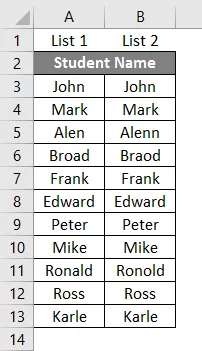
Metoda 1 - Pot aplica formula menționată mai jos într-o coloană separată pentru a verifica datele rândului una câte una adică = A3 = B3, se aplică la toate celelalte intervale de celule.
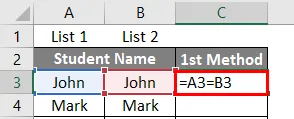
Dacă există o potrivire de date, returnează o valoare „True”, în caz contrar, va returna o valoare „ False ”.
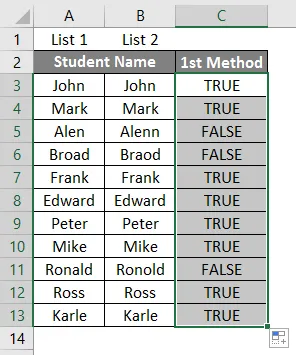
Metoda 2 - Compararea datelor utilizând formula sau testul logic IF
Dacă formula logică oferă o ieșire descriptivă mai bună, aceasta este utilizată pentru a compara datele sensibile la litere mari și mici.
adică = IF (A3 = B3, „MATCH”, „MISMATCH”)
Va ajuta, dacă celulele dintr-un rând conțin același conținut sau nu. În cazul în care testul logic este sensibil la litere mari și mici. adică să presupunem că, dacă numele este „John” într-un rând și „John” în celălalt rând, îl va considera diferit și va avea ca rezultat nepotrivire sau o valoare falsă.
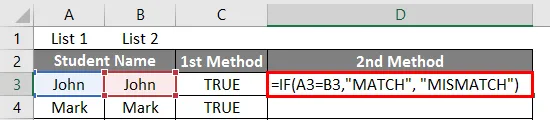
Iată mențiunea rezultatului mai jos.
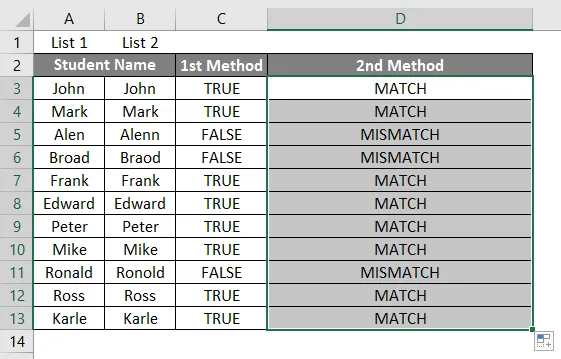
Metoda 3 - Compararea datelor cu ajutorul formatării condiționate
Aici, să presupunem că vreau să evidențiez datele care se potrivesc între două rânduri cu o anumită culoare, să zicem Green, altfel nu există culoare pentru nepotrivirea datelor, apoi pentru a efectua această formatare condiționată se folosește un set de criterii
- Pentru a efectua formatarea condiționată, trebuie să selectez întregul set de date tabulare.
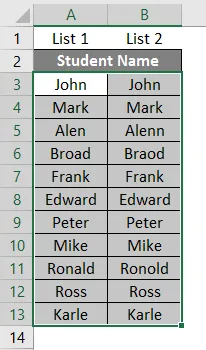
- Accesați fila Acasă, în opțiunea de stil, selectați o opțiune de formatare condiționată .

- Apar diverse opțiuni sub formatarea condiționată, în care selectează Noua regulă.
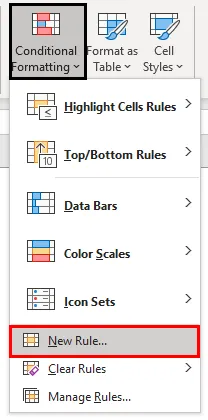
- După ce faceți clic pe noua regulă, apare caseta de dialog „Nouă regulă de formatare”, în opțiunea selectați un tip de regulă în partea de sus, trebuie să selectați „ Utilizați o formulă pentru a determina ce celule să formateze”. În câmpul formulei, pentru a compara și potrivi un set de date între două rânduri, trebuie să introducem formula $ A3 = $ B3.
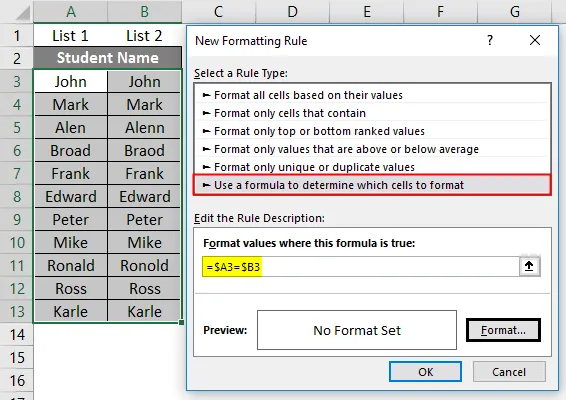
- Aici, vreau să evidențiez datele care se potrivesc între două rânduri cu culoarea verde, așa că în opțiunea de format format trebuie să selectez o culoare verde și să faceți clic pe Ok
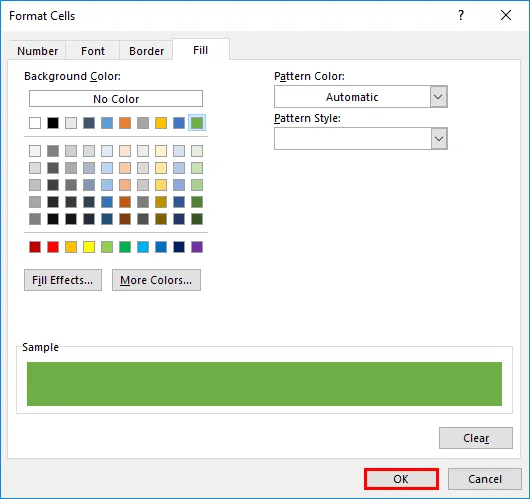
- Din nou faceți clic pe OK .
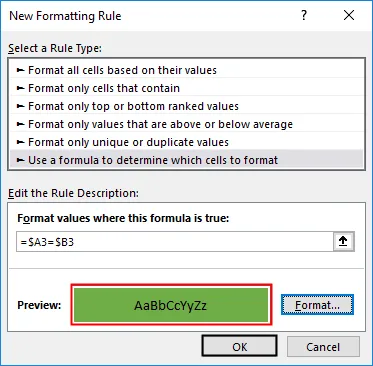
Acum, va evidenția toate datele care se potrivesc cu culoarea verde și nici o culoare pentru datele care sunt o nepotrivire între rânduri.
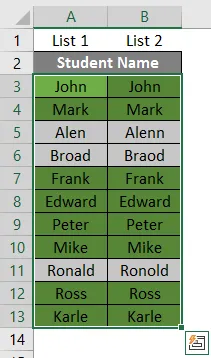
Cele trei metode de mai sus sunt utilizate pentru a compara și potrivi datele, pot fi, de asemenea, utilizate pentru date numerice, date sau valori de timp. Un proces similar este efectuat pentru a compara potrivirea mai multor coloane care se află în același rând.
Exemplul # 2
Cum se compară sau se potrivesc datele dintre coloane și evidențierea diferenței dintre date
În unele cazuri, seturile de date pot fi în rânduri diferite (nu este prezent în același rând) în aceste scenarii trebuie să comparăm două coloane și să potrivim datele.
În exemplul menționat mai jos, lista studenților 1 din coloana B este puțin mai mare decât lista 2 a studenților din coloana C. De asemenea, puține nume există în ambele liste de studenți, dar nu este prezentă în același rând ( ca John, Mark, Edward).
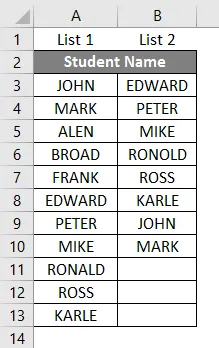
Potrivirea datelor sau compararea între două coloane se poate face prin opțiune duplicată, sub formatare condiționată.
Să verificăm pașii implicați pentru realizarea acestei proceduri.
- Pentru a efectua formatarea condiționată, trebuie să selectez întregul set de date tabulare.
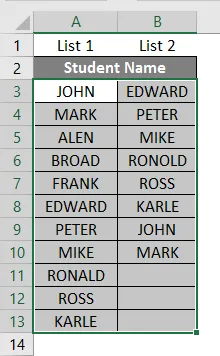
- În fila Acasă, sub opțiunea de stil, selectați o opțiune de formatare condiționată .

- Apar diverse opțiuni sub formatarea condiționată, în Regulile de evidențiere a celulelor, trebuie să selectați valorile Duplicate .
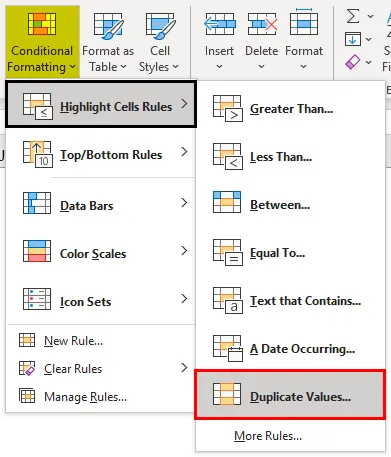
- Odată selectate valorile duplicate, apare un mesaj pop-up, unde trebuie să selectați culoarea aleasă pentru a evidenția valorile duplicate, aici am selectat Complet roșu deschis cu text roșu închis.
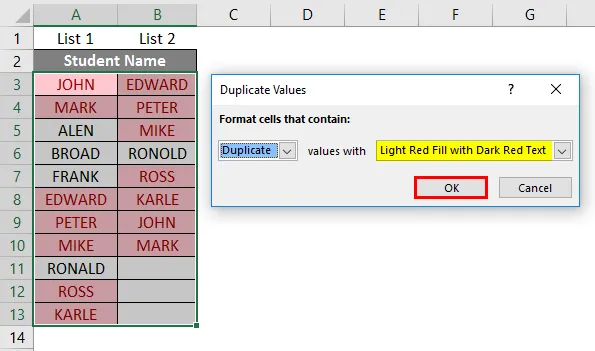
După ce este selectat, puteți observa un elev comun prezent atât în coloanele care sunt evidențiate cu culoare roșie (cu text roșu închis), cât și valorile unice sunt cele care nu sunt colorate.
Notă: în opțiunea de formatare condiționată a valorilor duplicate nu este sensibilă la litere mari și minuscule, în cazul în care consideră majuscule sau minuscule ca înregistrări similare, nu le va evidenția drept duplicat.Exemplul # 3
Evidențierea diferenței de rând cu ajutorul funcției „Mergeți la Special”
În comparație cu alte metode, cu ajutorul acestei opțiuni, putem efectua sarcina într-un mod mai rapid. poate fi folosit și pentru mai multe coloane.
- Pentru a efectua „ Mergeți la Special ”, trebuie să selectați întregul set de date tabulare și să faceți clic pe CTRL + G, după ce este selectat, apare caseta de dialog Mergi la Special, în care trebuie să selectați „ Rând Diferența ”, apoi faceți clic pe OK .
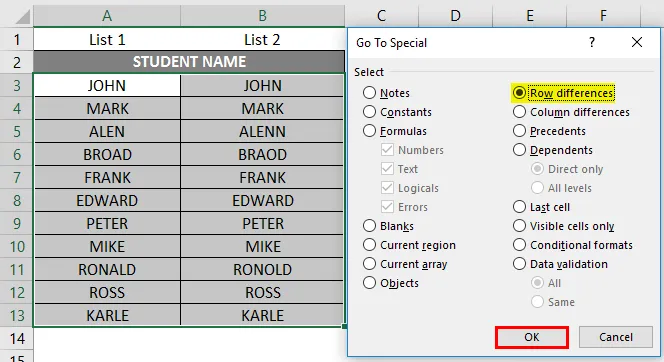
- Acesta va evidenția celulele cu seturi de date diferite, acum îl puteți colora în verde pentru a urmări o diferență în setul de date între rânduri.
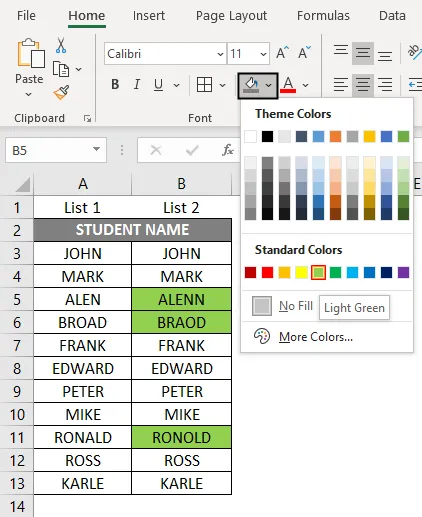
Lucruri de reținut despre potrivirea datelor în Excel
În afară de metodele de mai sus, există diferite instrumente de adăugare ale unor terțe părți pentru a efectua meciul de date textuale în excel.
Instrument de adăugare Fuzzy Lookup pentru Excel
Vă va ajuta să urmăriți diferența din tabelul de date dintr-un rând selectat. va ajuta, de asemenea, să găsiți diferite tipuri de erori, care includ abrevieri, sinonime, greșeli de ortografie și date lipsă sau adăugate. Este cel mai des utilizat pentru a potrivi și compara datele unui nume și adresă ale clientului
Articole recomandate
Acesta este un ghid despre Cum se potrivesc datele în Excel. Aici vom discuta Cum se potrivesc datele în Excel în diferite moduri cu diferite exemple și metode, împreună cu șablonul excel descărcabil. De asemenea, puteți consulta următoarele articole pentru a afla mai multe -
- Cronologia proiectului în Excel
- Cum să imprimați etichete din Excel
- Cum se adaugă celule în Excel
- Referință mixtă în Excel
- Exemple de comparare a două liste în Excel